Как правило, на любом компьютере с Windows на борту в разделе « Мой компьютер » можно найти два диска — C и D . Первый обычно выделяют под систему. Именно на нём размещаются файлы ОС, реестр, программы и прочие атрибуты любой системы. А диск D выделяется под мультимедиа: кино, фотографии и музыку.
Хранить всё это на отдельном диске нужно по нескольким причинам. Во-первых, если вы решите удалить или переустановить ОС, мультимедийная библиотека всё равно останется не тронутой, ведь изменения коснутся только диска C . Во-вторых, не стоит забывать про банальное удобство при работе с компьютером. Когда один тип файлов храниться в отдельном каталоге — это всегда комфортно, да и возможность случайно удалить драгоценные фотографии при таком способе хранения информации стремится к нулю.
Для создания двух различных разделом не обязательно иметь два жёстких диска в компьютере. Дело в том, что эти диски могут быть виртуальными — файлы всё равно будут храниться на одном физическом носителе.
КАК СДЕЛАТЬ РЕДСТОУНОВЫЙ ЖЕСТКИЙ ДИСК В МАЙНКРАФТ! | ячейка памяти |
Создать диск Д на компьютере с Windows 10 можно при помощи стандартной системной утилиты « Управление дисками ». Нажмите сочетание клавиш Win и R , вставьте в появившееся окно « diskmgmt.msc ». Выберите диск C и кликните по « сжать том », как это показано на скриншоте.
Утилита проведёт анализ диска. После чего появится окно, в котором вы сможете указать размер будущего диска Д в пункте « Размер сжимаемого пространства ».
Спустя некоторое время, на диске появится нераспределённое пространство. Оно и станет впоследствии новым виртуальным диском. Кликните по нему мышью и выберите « Создать том ».
Выберите название будущего диска. Вовсе необязательно выбирать литеру D для обозначения нового диска. Выбирайте любую букву от A до Z .
Отформатируйте готовый диск в NTFS и выберите для него название. Например, «мультимедийный диск» или «диск для документов». Оно будет отображаться в названии диска рядом с выбранной буквой.
Источник: dzen.ru
В Minecraft создан «жесткий диск» на 1 Кб
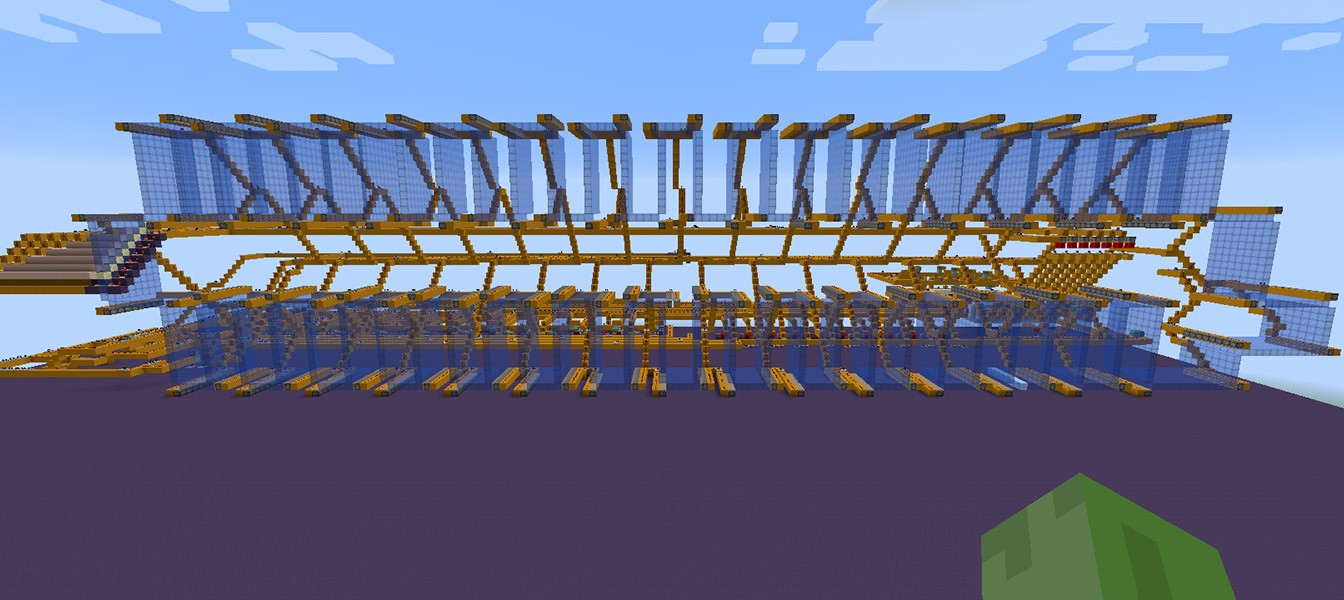
Хотя энтузиазм вокруг идеи того, что в Minecraft можно создать все что угодно уже спал, люди до сих пор не перестают удивлять своими творениями. Так, на этой неделе в Minecraft представили жесткий диск, который способен хранить до 1 Кб данных. Хотя это не очень много, тот факт, что хранилище существует в виртуальной среде – это удивительно. Жесткий диск был создан студентом Университета Техас, Коди Литтли.
Стоит отметить, что это не первый жесткий диск в игре, однако это самый большой из всех. Данная версия стала возможна благодаря красному камню, который позволяет строить рабочие цепи в игре. Жесткие диски создаваемые энтузиастами, включают массивные сети в игре, записывая и считывая данные.
Жёсткий диск в Майнкрафте! (Проекты)
Изображения с описанием по ссылке ниже.
Больше статей на Shazoo
- Fallout 76, WoW, Team Fortress 2 и Elite Dangerous — Список игр с лучшим нетоксичным комьюнити
- Вот как выглядит Minecraft в 8K с реалистичной физикой и трассировкой лучей
- Моддер превратил Minecraft в 2D-игру в стиле Terraria
Источник: shazoo.ru
Storage Tech для Майнкрафт 1.12.2

Если вы используете модификацию Refined Storage, которая делает возможным пользоваться компьютером, то наверняка сталкивались с проблемой нехватки места для хранения данных.
Жесткие диски в данном моде для Майнкрафт 1.12.2 имеют очень маленький объем для хранения, поэтому мод Storage Tech позволяет увеличивать объем жестких дисков с помощью нового блока.
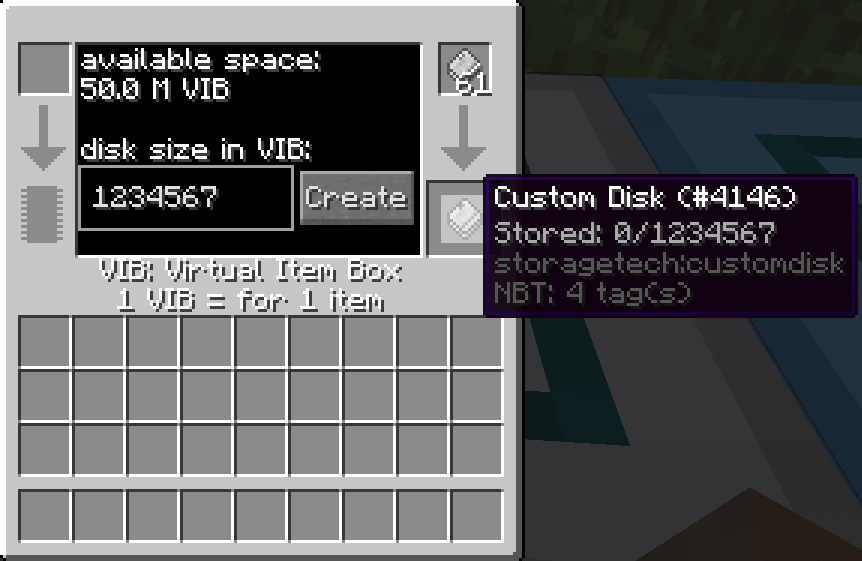
Теперь вам нужно просто создать специальный блок, поместить туда жесткие диски, ввести необходимо количество памяти и нажать на кнопку «Create». Теперь у вас появятся большие диски, которые смогут хранить любой объем данных.
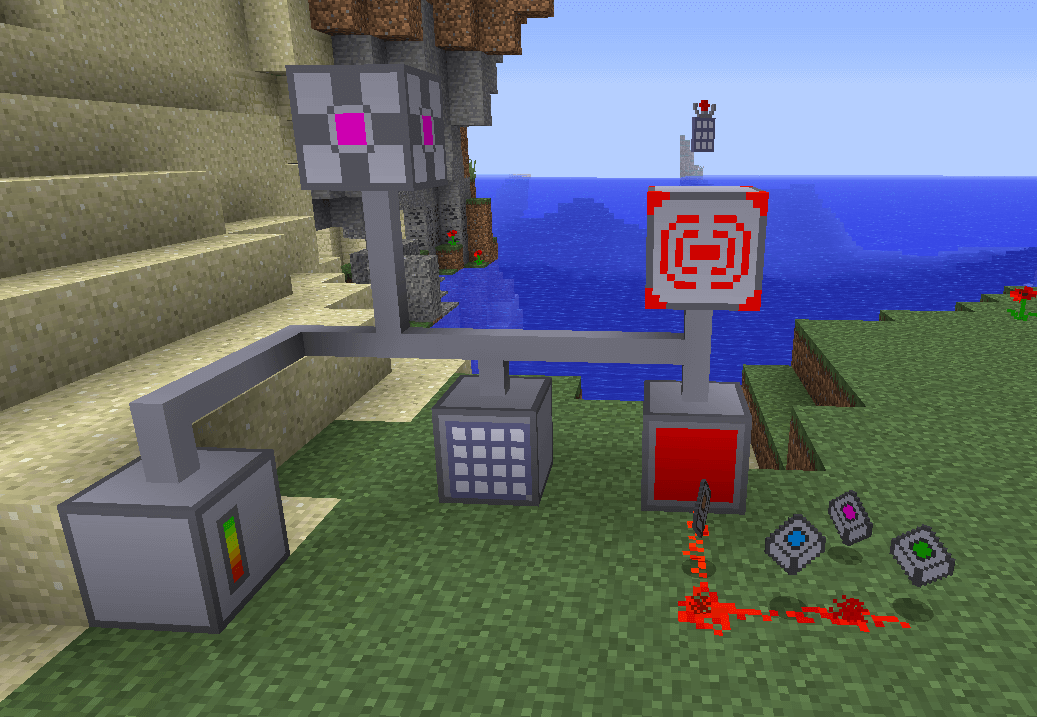
Как установить модификацию:
Первый шаг: скачайте и установите Minecraft Forge (В лаунчере можно выбрать версию с ним).
Второй шаг: скачайте пакет с модификацией.
Третий шаг: скопируйте пакет мода Storage Tech в раздел .minecraft/mods (если данной папки не существует, установите Forge ещё раз или создайте её сами).
Источник: tlauncher.org